AdBlockがTwitchで機能しない問題を修正
その他 / / February 04, 2022

毎日3000万人以上のアクティブユーザーを抱えるTwitchは、ライブオンラインエンターテインメントのための業界最大のプラットフォームです。 Twitchでは、人々はゲームプレイビデオを見るのが好きです。 Twitchには素晴らしいコンテンツがあります。 ただし、邪魔な広告によって傷つけられることがあります。 これらのコマーシャルはTwitchがお金を稼ぐのを助けることを目的としていますが、スムーズなストリーミングを妨げることがよくあります。 どのプラットフォームでも、AdBlockは迷惑な広告をブロックするための最大の拡張機能の1つです。 ただし、AdBlock拡張機能をインストールした後でも、Twitchに広告が表示される場合があります。 そこで、Twitchの問題で機能しないAdBlockを修正する方法を説明する完璧なガイドを紹介します。

コンテンツ
- TwitchでAdBlockが機能しない問題を修正する方法
- AdBlockがTwitchで機能しないのはなぜですか?
- 方法1:AdBlock拡張機能とフィルターリストを更新する
- 方法2:AdBlock設定でTwitchを手動で無効にする
- 方法3:AdBlockフィルターを手動で編集する
- 方法4:AdBlock設定を変更する
- 方法5:他のAdBlock拡張機能を削除する
- 方法6:AdBlock拡張機能を再インストールする
- 方法7:別のWebブラウザまたはAdBlock拡張機能を使用する
- 方法8:Twitchターボモードに切り替えます
TwitchでAdBlockが機能しない問題を修正する方法
ご存知のように、広告はインターネット上で現金を生み出す最も効果的な手段です。 AdBlockが特定の広告をブロックした結果、企業はお金を失います。 その結果、Twitchのようないくつかの企業は、AdBlockが無効になるようにプラットフォームを構築しています。 最近、多くのユーザーがプラットフォームでのAdBlockのパフォーマンスに不満を表明しています。 ここに、Twitchで機能しないAdBlockを修正する方法に関する記事があります。
AdBlockがTwitchで機能しないのはなぜですか?
AdBlockがTwitchで機能しない理由はさまざまです。 それらのいくつかを以下に示します。
- 古いAdBlock拡張機能。
- AdBlockフィルターが正しく構成されていません。
- 別のAdBlock拡張機能と競合しています。
- TwitchアドバタイズメントはAdBlock設定で許可される場合があります。
ただし、TwitchWebサイトでAdBlockを機能させるのに役立つ可能性のあるいくつかの回避策があります。 以下は、AdBlockがTwitchの問題で機能しないことを解決するためのいくつかの方法です。
ノート: 以下に示す方法では、 グーグルクローム 例としてWebブラウザ。 他のWebブラウザでもこれらの方法に従うことができます。
方法1:AdBlock拡張機能とフィルターリストを更新する
AdBlock拡張機能が古くなっている場合、ウェブサイトは最適化とアドブロックアプリへの取り組みのために絶えずアップグレードされるため、Twitchでは機能しません。 したがって、Twitchで機能するようにAdBlock拡張機能を更新する必要があります。 また、拡張機能を更新する場合は、AdBlockのフィルターリストも更新する必要があります。 したがって、指定された手順に従ってください。
ステップ1:拡張機能を更新する
以下の手順に従って、ChromeAdblockプラグインとフィルターリストを更新します。
1. 発売 クロム をクリックします 3つのドットアイコン にホバーします その他のツール オプション。
![Chromeを起動し、アクションメニューから[その他のツール]を選択します。 AdBlockがTwitchで機能しない問題を修正](/f/5f2304e0077faad15836b83902e7e33f.png)
2. 次に、 拡張機能 サブメニューから。
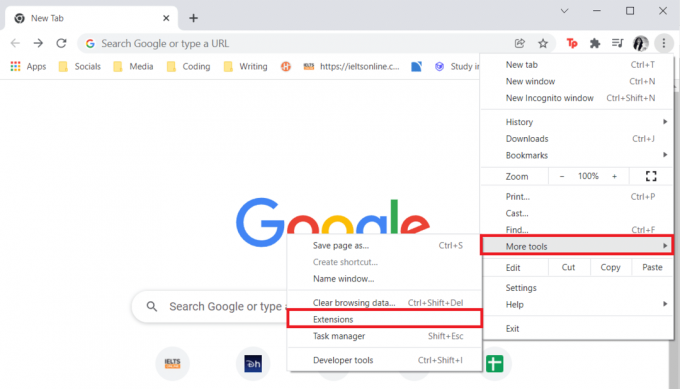
3. スイッチ の上 the トグル にとって 開発者モード 下の写真で強調表示されているように。

4. 次に、をクリックします アップデート すべての拡張機能を更新するオプション。
![[更新]をクリックします。 AdBlockがTwitchで機能しない問題を修正](/f/67e9339d048a2fdeacc1ff7c25478ad1.png)
再起動 クロム 更新が完了したら、Twitchを開いて、広告が禁止されているかどうかを確認します。 それでも問題が解決しない場合は、フィルタリストを更新してみてください。
ステップ2:フィルターリストを更新する
フィルタリストは自動的に更新されますが、以下の手順に従って手動で更新できます。
1. クリックしてください Adblock拡張機能アイコン.
2. 次に、に移動します オプション をクリックして 歯車アイコン.
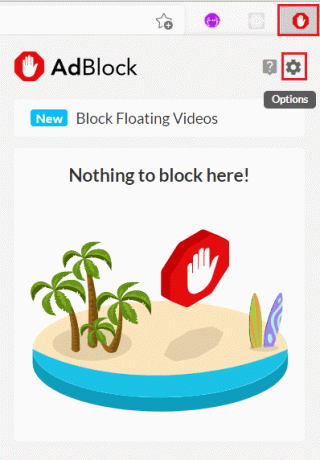
3. 次に、をクリックします フィルタリスト 左ペインから。
4. 最後に、をクリックします 今すぐアップデート ボタン。
![[フィルターリスト]メニューに移動し、Adblock設定で[今すぐ更新]をクリックします。 AdBlockがTwitchで機能しない問題を修正](/f/786284086cb9b4d36a0c41e2d4519ebd.png)
また読む:Crunchyrollの広告を無料でブロックする方法
方法2:AdBlock設定でTwitchを手動で無効にする
AdBlock設定でTwitchに対して有効になっている特定の広告がある場合があります。 したがって、次の手順に従ってAdBlock設定でTwitchを無効にし、AdBlockがTwitchの問題で機能しない問題を修正します。
1. Webブラウザーで、をクリックします。 Adblock拡張機能アイコン.
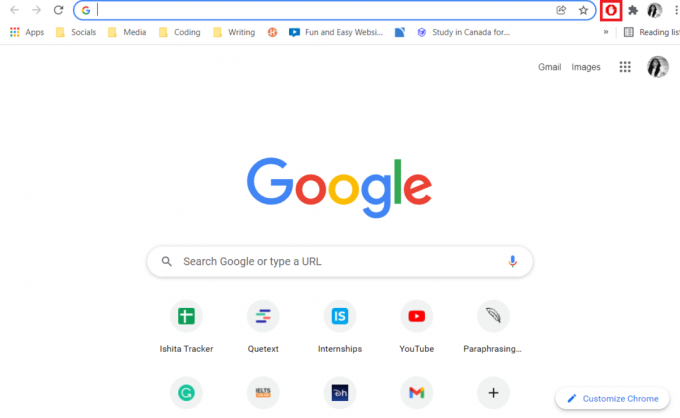
2. 次に、をクリックします 歯車アイコン に行く Adblock設定オプション.

3. に移動します 全般的 Adblock設定のメニュー。
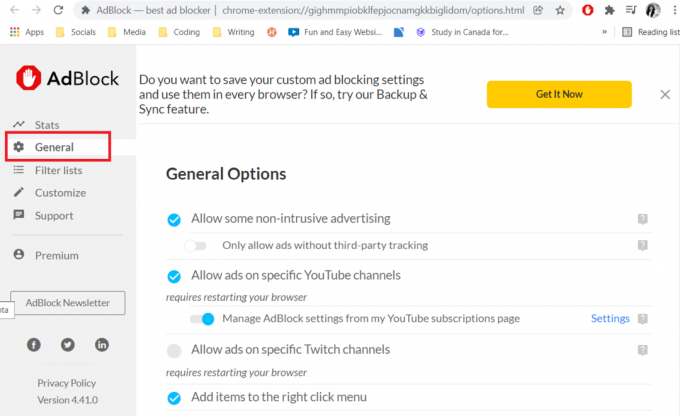
その後、いくつかの一般的な選択肢が見つかります。
4. 今の下で 一般的なオプション、オプションを探す 特定のTwitchチャンネルでの広告を許可する チェックを外します。
![[特定のTwitchチャネルで広告を許可する]オプションを探し、チェックを外します| AdblockがTwitchで機能しない問題を修正](/f/cc26ddd96f31cc70345f57af6eec99ac.png)
5. ついに、 ブラウザを再起動します.
方法3:AdBlockフィルターを手動で編集する
TwitchでAdblockが機能しない問題を修正する別のオプションは、AdBlockフィルターを手動で追加して、Twitch広告を禁止または完全にブロックすることです。 そのための手順は次のとおりです。
1. Webブラウザーを開き、 Adblock設定 示されているように。

2. クリックしてください カスタマイズ 左ペインのオプション。
![[カスタマイズ]を選択します。 AdBlockがTwitchで機能しない問題を修正](/f/757061dd60c1491fa6eeda37b3882bfe.png)
3. ここで AdBlockをカスタマイズする セクションで、を見つけてクリックします 編集 横のボタン フィルタを手動で編集する.
![[フィルターを手動で編集]の横にある[編集]ボタンをクリックします](/f/631411f05845a4f171bd230e3441b965.png)
4. 次に、以下を追加します リンク をクリックします 保存する ボタン。
www.twitch.tv ##。js-player-ad-overlay.player-ad-overlaywww.twitch.tv ##。player-ad-overlay.player-overlayhttps://imasdk.googleapis.com/js/sdkloader/ima3.jsr / https://imasdk.googleapis.com/js/sdkloader/ima3.js
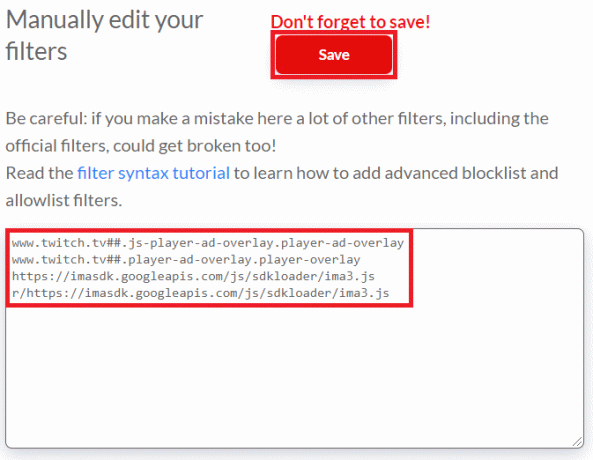
5. 今すぐに行きます けいれん 問題が解決したかどうかを確認します。 そうでない場合は、次の解決策に進みます。
また読む:TwitchVODをダウンロードするためのガイド
方法4:AdBlock設定を変更する
AdBlockには、Webサイトで一部の広告を許可する機能があります。 これは素晴らしい機能ですが、AdBlockがTwitchの問題に取り組んでいない理由である可能性があります。 したがって、AdBlock設定を変更するには、以下の手順に従ってください。
1. Webブラウザを起動し、をクリックします。 AdBlock拡張アイコン.

2. ここで、 AdBlock 拡張機能のポップアップをクリックし、 歯車アイコン 設定に移動します。
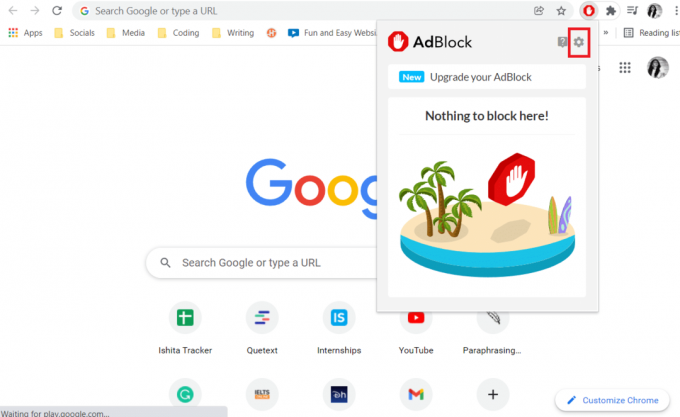
3. 次に、をクリックします 全般的 左ペインのメニューオプション。

4. 今、チェックを外して切り替えます オフ the トグル すべてのために オプション に示されている 一般的なオプション セクション。
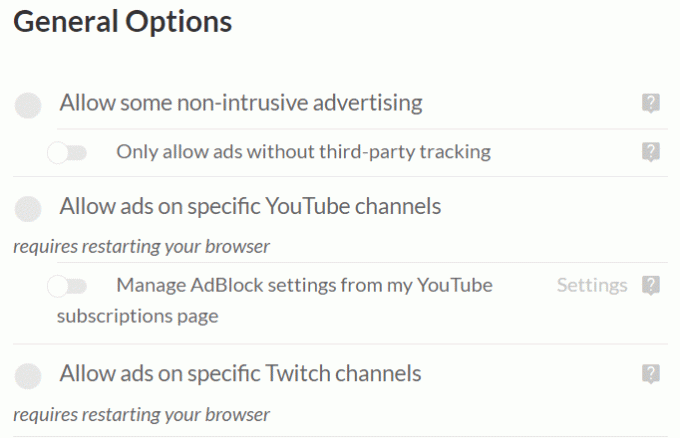
5. ついに、 ブラウザを再起動します.
方法5:他のAdBlock拡張機能を削除する
複数のAdBlock拡張機能をインストールすることは有益だと思うかもしれませんが、残念ながら、これは効果がありません。 これにより、Webブラウザにバグやエラーが発生する可能性があります。 したがって、所定の手順に従って他のAdBlock拡張機能を削除し、そのうちの1つだけを使用して、Twitchの問題で機能しないAdBlockを修正します。
1. Webブラウザを開きます(例: クロム)をクリックし、 3つのドットアイコン を選択します その他のツール オプション。
![Chromeを起動し、アクションメニューから[その他のツール]を選択します](/f/96f8a926a0395768d454414f29d1a51b.png)
2. 次に、 拡張機能 オプション。

3. 次に、をクリックします 削除する 他のAdblock拡張機能のオプション。

4. 再起動します ブラウザ 開いて けいれん 問題がまだ存在するかどうかを確認します。
また読む:Twitchで2000ネットワークエラーを修正する方法
方法6:AdBlock拡張機能を再インストールする
これまでに何も機能しなかった場合は、拡張機能を削除してから再インストールすることが解決策になる可能性があります。 ブラウザとアドブロックソフトウェアが提供する手順を使用して続行できます。 Twitchで機能しないAdBlockを解決する手順は次のとおりです。
1. 発売 クロム をクリックします 3つのドットアイコン 次に、カーソルを合わせます その他のツール.
![Chromeを起動し、アクションメニューから[その他のツール]を選択します。 AdBlockがTwitchで機能しない問題を修正](/f/21161ecf0d156e3339a4d52e5793f820.png)
2. ここで、 拡張機能 サブメニューから。
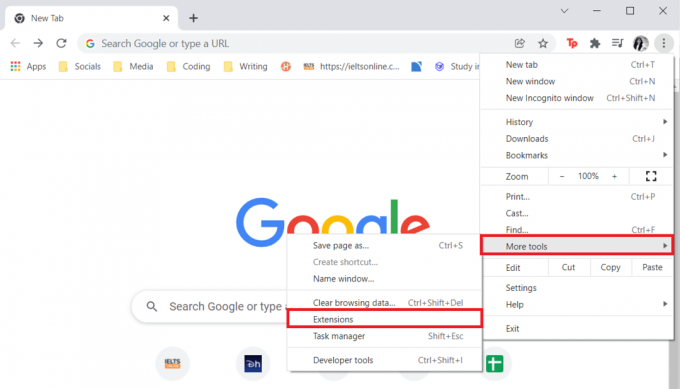
3. 次に、をクリックします 削除する のオプション AdBlock 下の写真で強調表示されている拡張子。
![[削除]を選択します](/f/808914b4e401c4a8d3e0af3046a14eaf.png)
4. 今、あなたのに行きます ブラウザウェブストア (例えば。 Chromeウェブストア)そして検索 広告ブロッカー.
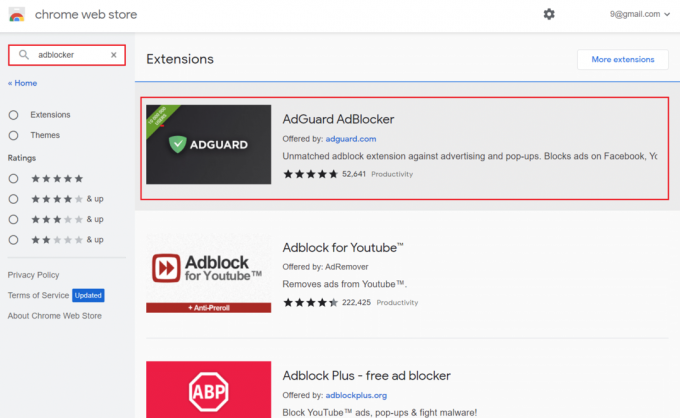
5. ここで、次のような最適なAdblockを選択します。 より高い評価 をクリックします Chromeに追加 ボタンを押してインストールします。
![[Chromeに追加]ボタンをクリックして、Adblocker拡張機能をインストールします。 AdBlockがTwitchで機能しない問題を修正](/f/6c47df2f409bce8638338f90453a53b2.png)
方法7:別のWebブラウザまたはAdBlock拡張機能を使用する
Twitchに広告が引き続き表示される場合は、広告ブロッカーに問題があると考えられます。 広告ブロッカーは、広告ブロックアプリに取り組むためのTwitchの継続的な更新に追いついていない可能性があります。 そのため、別のAdBlock拡張機能に切り替えると、AdBlockがTwitchの問題で機能しない問題が修正される場合があります。
さらに、特定のTwitch AdBlock拡張機能が利用できない場合があるため、ブラウザにも問題がある可能性があります。 のような他の人気のあるブラウザに切り替えてみてください Firefox, 角 Chromeを使用していて、特定のAdBlock拡張機能がChromeで利用できない場合、またはその逆の場合。
また読む:NetflixエラーコードM7121-1331-P7を修正する6つの方法
方法8:Twitchターボモードに切り替えます
Twitchは、ウェブサイトまたはアプリを継続的に更新することにより、特定の広告ブロックが機能しないようにする特定のメカニズムを導入しています。 したがって、これが、上記のすべての可能な方法を試したとしても、AdBlockがTwitchで機能しない理由である可能性があります。
したがって、 Twitch Turbo モードはあなたにとって最良の選択かもしれません。 広告なしの視聴など、多くの機能があります。 次の手順に従って、TwitchTurboに切り替えます。
1. に移動します Twitch Turboサブスクリプションページ.
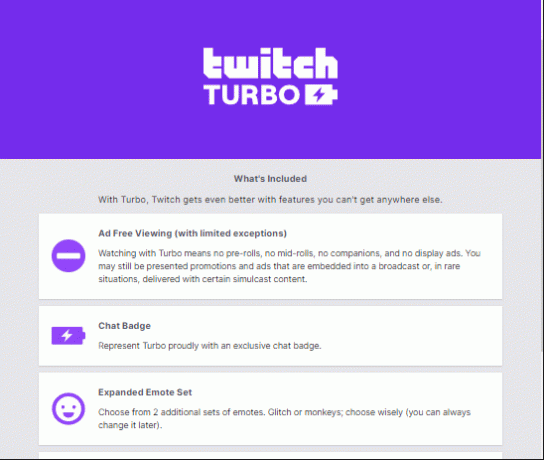
2. クリックしてください 購読 ボタン。
ノート: サブスクリプション費用 $8.99 月額
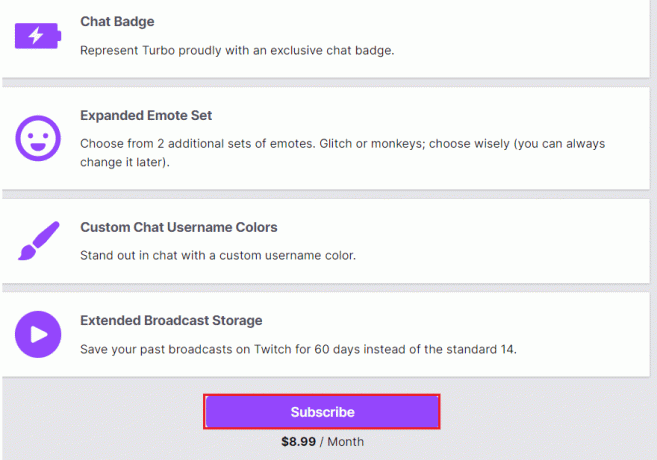
よくある質問(FAQ)
Q1。 AdBlockがTwitchで機能しないのはなぜですか?
回答 Adblock拡張機能リストが最新であることを確認してください。 次に、 その他のツール、 に続く 拡張機能. 選択する 開発者モード 右側のメニューから。 クリック アップデート ボタンをクリックして、拡張機能とリストを更新します。 Chromeを再起動します そして開く けいれん 広告が禁止されているかどうかをテストします。
Q2。 Twitchで広告をブロックする最良の方法は何ですか?
回答 Twitchの広告は次の方法で簡単にブロックできます Adblock. このアドブロッカー けいれん 他のウェブサイトでのポップアップ広告を防ぐためにも使用される場合があります。 を含むすべての主要なブラウザ クロム, Firefox, 角, サファリ によってサポートされています AdBlock.
Q3。 Adblockを使用することは違法ですか?
回答 要約すると、あなたには広告をブロックする権利がありますが、出版社が承認した方法で著作権で保護されたコンテンツを配信または制限する出版社の能力を妨害することは禁じられています。
Q4。 Twitchに最適なAdblockは何ですか?
回答 Twitchでは、次の拡張機能がアドブロックとして機能することが知られています。
- Adblock
- AdGuard
- StopAll Ads
- Ublock
- Ublock Origin
- Adblock Plus
おすすめされた:
- Excelで行と列をフリーズする方法
- Windows10でVRAMの量を確認する方法
- YouTubeエラーで問題が発生した問題を修正
- Chromeに最適な16の広告ブロック拡張機能
この情報がお役に立てば幸いです。 AdBlockがTwitchで機能しない 問題。 この記事に関して質問やコメントがある場合、またはTwitch用の他の最高のAdBlockについて私たちに連絡したい場合は、以下のコメントセクションに残してください。



